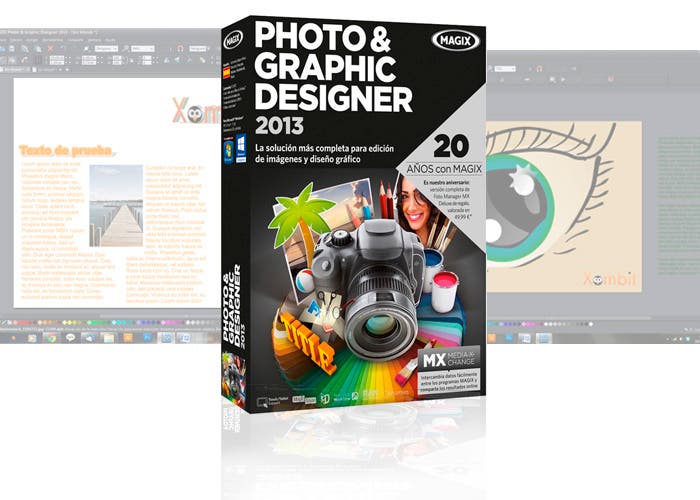 Para cualquier diseñador gráfico un programa que una vectores y fotografía con buenos resultados debe ser, sobre todo, una ventaja, puesto que en su trabajo necesitará tanto retocar imágenes como dibujar diferentes elementos gráficos. Mirándolo desde este punto de vista, MAGIX Photo & Graphic Designer 2013 tendría que ser la aplicación perfecta. Pero la pregunta que nos viene ahora a la cabeza es la siguiente, ¿llega a tener suficiente nivel profesional? Para responderos a esto, lo hemos analizado en profundidad.
Para cualquier diseñador gráfico un programa que una vectores y fotografía con buenos resultados debe ser, sobre todo, una ventaja, puesto que en su trabajo necesitará tanto retocar imágenes como dibujar diferentes elementos gráficos. Mirándolo desde este punto de vista, MAGIX Photo & Graphic Designer 2013 tendría que ser la aplicación perfecta. Pero la pregunta que nos viene ahora a la cabeza es la siguiente, ¿llega a tener suficiente nivel profesional? Para responderos a esto, lo hemos analizado en profundidad.
Primeras impresiones
Después de las primeras pruebas, usando las principales herramientas sin ningún conocimiento previo, la primera impresión que nos provoca es que es muy sencillo. No solo por el manejo, que si alguna vez habéis manejado un programa vectorial o de retoque digital, veréis que es muy intuitivo. También porque no parece una herramienta que un diseñador o fotógrafo utilice para su trabajo.
Pero es cierto que parece bastante potente en relación a otros programas similares de uso más doméstico. Nos permite jugar con el texto, las imágenes o los gráficos del mismo modo, simplificando la tarea. Y los resultados obtenidos son muy aceptables.
Especificaciones técnicas
Este programa está disponible para Microsoft Windows, dependiendo de la versión que tengas podrás utilizar el programa a 32 bits y/o 64 bits. A continuación os especificamos como:
Requisitos mínimos del sistema
– Microsoft® Windows® 8 para 32 bits y 64 bits – Microsoft® Windows® 7 para 32 bits y 64 bits – Microsoft® Windows® Vista® para 32 bits y 64 bits – Microsoft® Windows® XP para 32 bits * Procesador: desde 700 MHz. * Memoria de trabajo: 512 MB. * Espacio de almacenamiento: 300 MB de espacio libre en el disco duro para la instalación del programa. * Tarjeta gráfica: interna con resolución de pantalla mínima de 1024 x 600. * Unidad óptica: unidad de CD o DVD (solo para la instalación de las versiones en CD/DVD).
Formatos compatibles de importación
| MAGIX Photo & Graphic Designer 2013 | |
|---|---|
| Imágenes | .bmp – .cut – dcm – .dcx – .fax – .gif –
.ico – .jpg – .mxb – .pbm – .pcd – .pct – .pcx – .pdf – .pgm – .png – .ppm – .psd – .ras – .sgi – .tga – .tif – .xbm – .xbmp – .raw |
| EPS |
Illustrator EPS (*.ai), Illustrator EPS (*.eps), CorelDraw 3 & 4 EPS (*.eps), Freehand 3.0 EPS (*.eps), Photoshop EPS (*eps) es recomendable importarlo en formato .psd para obtener un archivo de mejor calidad |
| Paletas | Paleta CorelDRAW (*.cpl), Paleta CorelDRAW (*.pal), Paleta Microsoft (*.pal), Paleta PaintShopPro (*.pal), Adobe Colour Table (*.act), Adobe Color-Swatch Standard Color Fields (*.aco) |
| Otros formatos | .art – .web – .aff – .cdr – .cdt – .cmx – drw – Gráficos en páginas HTML (*.htm) – .wmf – .emf – .rtf – .wix |
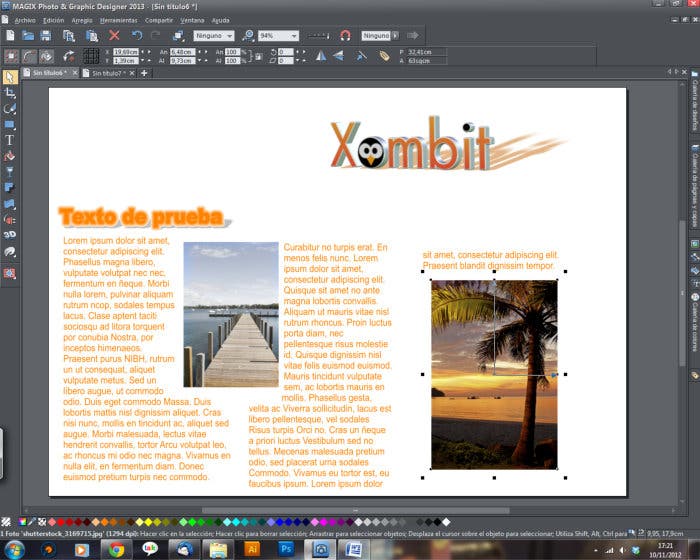
Formatos compatibles de exportación
| MAGIX Photo & Graphic Designer 2013 | |
|---|---|
| Imágenes | .bmp – .dcx – .pcx – .gif – .jpg – .pdf -.psd – .pbm – .PCD – .pct – .png – .ras – .tga – .tif |
| EPS |
Illustrator EPS (*.ai), Illustrator EPS (*.eps), Xara Xtreme EPS (*.eps) |
| Otros formatos | avi -.xar – .web – .wmf – .emf -.cmx -.htm – .swf – .rtf – .svg -.wix |
Disponibilidad y precios
Podemos comprar este software por 69,99 euros en la web de MAGIX y nos lo enviarán a casa. Actualmente celebran su 20º aniversario de MAGIX regalándote, con la compra de este programa, el Foto Manager MX Deluxe.
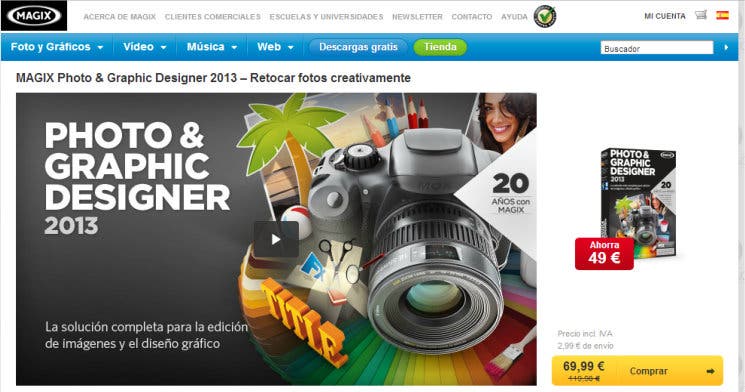
Herramientas de dibujo
MAGIX Photo & Graphic Designer nos presenta diversas herramientas de dibujo que podremos combinar para conseguir los resultados deseados. Desde realizar formas geométricas a formas más elaboradas, tendremos múltiples opciones para crear nuestros diseños. A continuación os explicamos su funcionamiento:
Dibujo de líneas:
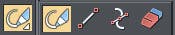
– Herramienta de dibujo libre y pincel: Dibujando con el ratón o la tableta gráfica podremos crear formas a mano alzada. Utilizando el porcentaje de suavizado de esta herramienta ganaremos más puntos de anclaje o menos, según nos desplacemos en la barra de porcentaje. – Herramienta de línea recta: Como su nombre indica, sirve para realizar líneas rectas, tanto verticales y horizontales como diagonales. – Herramienta de forma: Con esta herramienta crearemos formas a base de crear puntos de anclaje. Estos podrán ser rectos o curvos, lo cual generará líneas diferentes. – Herramienta de borrado de forma: Funciona como una goma, podremos dividir formas, borrar líneas o eliminar por completo un gráfico.Dibujar formas:
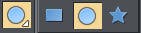
– Herramienta rectángulo: Nos sirve para dibujar tanto rectángulos como cuadrados. Además tendremos la posibilidad de modificar fácilmente sus vértices que podrán ser curvos. – Herramienta elipse: Del mismo modo que la herramienta anterior, funciona para dibujar otra forma geométrica. En este caso círculos o elipses. – Herramienta Quickshape: No os asustéis por el nombre, su función es crear formas geométricas de varios lados o estrellas. Al igual que en el caso del rectángulo, también tenemos la posibilidad de redondear sus aristas.
Herramientas de efectos de relleno
Herramienta de relleno: No solo sirve para rellenar un objeto con un determinado color, también podremos modificar el tipo de relleno:

- Liso
- Lineal
- Circular
- Cónico
- Rombo
- Tres colores
- Cuatro colores – Mapa de bit – Nubes de fractales – Plasma fractal
Herramienta de transparencia: Su función es crear rellenos transparentes, al igual que en la herramienta anterior, tenemos los mismos tipos de transparencia. Además podremos jugar con el nivel de opacidad de la misma.

A continuación os mostramos un vídeo donde utilizamos las herramientas que hemos explicado hasta el momento.
Herramientas de texto y efectos varios
Herramienta de texto: Con ella introduciremos el texto y realizaremos los ajustes en el mismo. Veremos que dispone de todas las funciones comunes para tratamiento de texto.

Herramienta de sombra: Con esta podremos añadir sombras a los elementos que creemos. Tanto si son formas, texto o imágenes podremos añadir tres tipos de sombras.
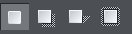 – Sombra de pared.
– Sombra de suelo.
– Resplandor.
– Sombra de pared.
– Sombra de suelo.
– Resplandor.Herramienta de bisel: Añade diversos tipos de biseles a los objetos.

Herramienta de transiciones: Con ella podrás realizar transiciones entre diferentes figuras, creando automáticamente diversas formas hasta conseguir tomar el aspecto final. Podremos determinar el número de pasos entre el objeto inicial y el final de la transición. Además también realizará la transición entre los colores.
Herramienta de contorno: Incorporaremos a cualquier elemento una serie de contornos, que podremos ampliar o reducir y que nos mostrará una escala tonal de más claro a más oscuro.
Herramienta de molde: Nos permite distorsionar los elementos a base de una serie de forma. Nos será útil para crear perspectivas o efectos de distorsión en nuestras figuras o textos.

Herramienta extrusión: La utilizaremos para crear efectos en 3D.
Herramientas de retoque fotográfico
Nos encontramos con diversas herramientas que nos permiten cortar la imagen, escalar sin deformar el contenido o ajustar parámetros entre otras opciones.
![]()
Optimizar fotos: Realizaremos los ajustes de luces, brillo, contraste o saturación del color.
Recortar: Recortaremos la imagen, podemos fijar una medida o determinarla nosotros manualmente.
Clonado/Borrado mágico: Usando el clonado, duplicaremos algo dentro de la imagen. Con el borrado mágico podremos eliminar elementos dentro de la fotografía.
Seleccionar/Borrar color: Con un clic eliminaremos todo aquello que comparta el mismo tono en la imagen.
Eliminación de ojos rojos: Simple y rápida herramienta para corregir los ojos rojos en nuestros retratos .
Cambio de tamaño teniendo en cuenta el contenido: Con esta herramienta podremos adaptar el formato de la imagen sin miedo a deformarla.
Diálogo niveles de brillo.
Crear panorámicas: Teniendo un par de imágenes nos ayudará a unirlas para crear una panorámica.
Corrección de perspectiva: Para corregir los errores de perspectiva que provocan algunas lentes.
Conclusión
68
<
p> Un programa muy completo y sobre todo fácil de utilizar. Esa ha sido mi primera observación con sólo pasar unas horas probándolo. Es sin duda una estupenda aplicación para, sin muchos conocimientos, hacer tus trabajos algo más atractivos. De entrada me pareció un programa quizás algo doméstico, no pensé que pudiera ser un recurso para alguien que se dedicase profesionalmente al diseño.
Sin embargo, tiene una posibilidades enormes, en comparación con programas similares dirigidos a un público más amateur. No podemos verlo como una solución profesional, para ello Magix nos presenta una alternativa más eficiente con Xara Designer Pro. No obstante, su relación calidad precio es muy atractiva para, como ya he comentado, un usuario no profesional.
Sin duda, las herramientas que nos ofrece son muy polivalentes. Podemos realizar múltiples, ajustar todo, modificarlo, colorearlo, generar transparencias… Tenemos muchas y muy buenas posibilidades. Nos permite diseñar en tiempo real, de una forma muy rápida.
Su mayor carencia quizás sea el retoque fotográfico. Aunque dispone de herramientas muy interesantes como el borrado mágico o el cambio de tamaño teniendo en cuenta el contenido, se queda algo corto. No obstante, para un usuario normal, que solo busca adaptar un poco las fotos de sus vacaciones, es perfecto.
Su mejor baza es que es muy intuitivo, cómodo y que comparte herramientas con otros programas de Magix. Esto hace que no sea necesario aprender de nuevo el funcionamiento cuando usas uno u otro. Para aquellos de vosotros que estéis buscando una aplicación con la que realizar pequeños diseños en los que incluir imágenes sin necesitar mucha preparación, este es vuestro programa. La unión de diseño gráfico y retoque fotográfico lo hace muy útil.


Muy buen programa, para todo aquel que se está iniciando en el diseño gráfico y el retoque fotográfico. Yo la he probado como aficionado a la fotografía y me lo quedo.
Tienes razón es ideal para los que empiezan. ¿Qué es lo que hace que lo elijas para retocar tus fotos? Yo me inclino a pensar que su manejo tan intuitivo sea una razón importante.
como hago nubes fractales a una foto